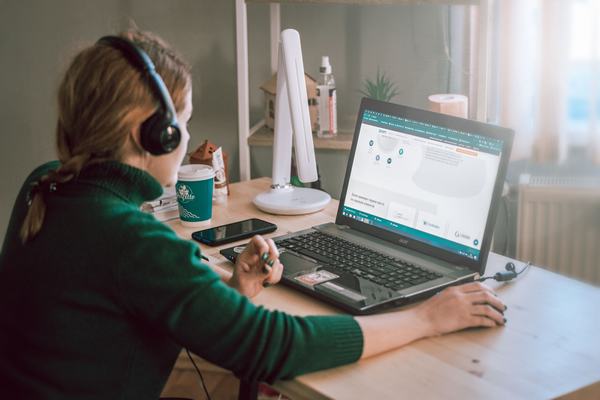FTP服务器(File Transfer Protocol Server)是在互联网上提供文件存储和访问服务的计算机,它们依照FTP协议提供服务,FTP是File Transfer Protocol(文件传输协议),顾名思义,就是专门用来传输文件的协议,简单地说,支持FTP协议的服务器就是FTP服务器
| 序列号 | CPU | RAM | HDD | 带宽 | 售价(美元) | 免费试用 |
|---|---|---|---|---|---|---|
| 香港服务器1 | E5-2620 | 32G | 1T HDD | 50M/无限流量 | $196.00 | 立即申请 |
| 香港服务器2 | E5-2650 | 32G | 1T HDD | 50M/无限流量 | $256.00 | 立即申请 |
| 香港服务器3 | E5-2680 | 32G | 1T HDD | 50M/无限流量 | $316.00 | 立即申请 |
| 香港服务器4 | E5-2690 | 32G | 1T HDD | 50M/无限流量 | $336.00 | 立即申请 |
| 香港服务器5 | E5-2697 | 32G | 1T HDD | 50M/无限流量 | $376.00 | 立即申请 |
| 香港服务器6 | E5-2620*2 | 32G | 1T HDD | 50M/无限流量 | $376.00 | 立即申请 |
| 香港服务器7 | E5-2650*2 | 32G | 1T HDD | 50M/无限流量 | $436.00 | 立即申请 |
| 香港服务器8 | E5-2680*2 | 32G | 1T HDD | 50M/无限流量 | $476.00 | 立即申请 |
| 香港服务器9 | E5-2690*2 | 32G | 1T HDD | 50M/无限流量 | $556.00 | 立即申请 |
| 香港服务器10 | E5-2697*2 | 32G | 1T HDD | 50M/无限流量 | $596.00 | 立即申请 |
| 香港服务器11 | E5-2680v4*2 | 32G | 1T HDD | 50M/无限流量 | $696.00 | 立即申请 |
| 香港服务器12 | E5-2698v4*2 | 32G | 1T HDD | 50M/无限流量 | $796.00 | 立即申请 |
FTP是用来在两台计算机之间传输文件,是Internet中应用非常广泛的服务之一,它可根据实际需要设置各用户的使用权限,同时还具有跨平台的特性,即在UNIX、Linux和Windows等操作系统中都可实现FTP客户端和服务器,相互之间可跨平台进行文件的传输。因此,FTP服务是网络中经常采用的资源共享方式之一,FTP协议有PORT和PASV两种工作模式,即主动模式和被动模式
FTP(File Transfer Protocol)即文件传输协议,是一种基于TCP的协议,采用客户/服务器模式,通过FTP协议,用户可以在FTP服务器中进行文件的上传或下载等操作,虽然现在通过HTTP协议下载的站点有很多,但是由于FTP协议可以很好地控制用户数量和宽带的分配,快速方便地上传、下载文件,因此FTP已成为网络中文件上传和下载的首选服务器,同时,它也是一个应用程序,用户可以通过它把自己的计算机与世界各地所有运行FTP协议的服务器相连,访问服务器上的大量程序和信息
FTP服务的功能是实现完整文件的异地传输,特点如下:
(一)FTP使用两个平行连接:控制连接和数据连接。控制连接在两主机间传送控制命令,如用户身份、口令、改变目录命令等。数据连接只用于传送数据
(二)在一个会话期间,FTP服务器必须维持用户状态,也就是说,和某一个用户的控制连接不能断开。另外,当用户在目录树中活动时,服务器必须追踪用户的当前目录,这样,FTP就限制了并发用户数量
(三)FTP支持文件沿任意方向传输。当用户与一远程计算机建立连接后,用户可以获得一个远程文件也可以将一本地文件传输至远程机器
FTP服务器怎么搭建?
一、安装IIS
IIS是一种Web(网页)服务组件,其中包括Web服务器、FTP服务器、NNTP服务器和SMTP服务器,分别用于网页浏览、文件传输、新闻服务和邮件发送等方面,它使得在网络(包括互联网和局域网)上发布信息成了一件很容易的事。
以Windows server 2008 R2系统为演示,安装IIS步骤如下:
1)开始——管理工具——服务器管理器,打开服务器管理器后单击【角色】,在右侧可以看到【添加角色】
2)单击进入添加角色向导,点击下一步,勾选【web服务器(IIS)】,点击下一步,注意在角色服务选项中一定要勾选【FTP服务器】,勾选后点击下一步,点击安装,等待安装完成即可。
3) 若是系统已经安装IIS和FTP服务器了,可以跳过这步。
二、FTP站点搭建
1、在D盘或是E盘新建个【FTP】文件夹,此文件夹作为站点访问的根节点。
2、在开始——管理工具中找到【Internet信息服务(IIS)管理器】打开,点击+号——网站,右键【添加FTP站点】
3、完善站点信息,FTP站点名称自行填写,物理路径选择根节点 FTP文件夹,然后点击下一步
4、IP地址默认未分配,端口默认21,如果是没有SSL证书的,在SSL证书那栏选择【无】,然后点击下一步
5、在身份验证栏勾选【基本】,给予【所有用户】【读取】的权限,点击【完成】
6、搭建完成后在网站下面就可以看到刚刚搭建的FTP站点
三、测试客户端访问FTP文件服务器
1、在客户端DOS下面Telnet一下,看FTP文件服务器的21端口是否正常打开
2、可以正常打开,说明FTP文件服务器搭建成功。
3、打开IE或是QQ浏览器,输入要访问的FTP站点 FTP://140.210.20.142,输入服务器的用户名和密码,点击登录,即可直接访问服务器里的FTP文件夹。
FTP服务器搭建成功,可上传和下载相关共享资料,上传文件时,需下载相关FTP上传工具,如:FlashFXP等
FTP服务器的应用非常广泛,像学校、大企业、电子图书馆和传奇站都是咱们比较常见的应用场景,因其上传、下载速度快,所以对服务器的CPU、硬盘、带宽的配置要求更高
服务器租用认准驰网IDC,24小时售后为您保驾护航!